Камера включается сама на телефоне – Ваш смартфон постоянно слушает и смотрит в камеру на вас — даже когда выключен
Ваш смартфон постоянно слушает и смотрит в камеру на вас — даже когда выключен

Эксперт в сфере информационных технологий, искусственного интеллекта и ИТ-безопасности Игорь Ашманов посоветовал заклеивать камеры смартфонов и планшетов. В интервью «АиФ» специалист рассказал, как спецслужбы следят через смартфон, почему опасно проходить тесты в соцсетях, а также поделился мыслями о безопасности мессенджеров.
АиФ: Говорят, что вся техника с камерами — ноутбуки, планшеты, телефоны — следит за нами, снимает фото и видео, когда ей вздумается. Это правда?
Игорь Ашманов: Да. Не зря Марк Цукерберг, основатель Facebook, технически очень продвинутый человек, заклеивает камеру своем ноутбуке — и начал делать это еще 7 лет назад! Ваш телефон всегда вас «слушает», всегда определяет ваше местоположение, и постоянно смотрит в камеру на вас — даже когда, казалось бы, не активен. При этом телефон понимает, если снимок сделан в кармане, и на экране темно. Снимки же с лицами, людьми, какие-то ситуациями аппараты отправляют на «центральные сервера» — кто выгодоприобретатели этой информации, можно только предполагать… К данным с аппаратов с Android имеют доступ не только производители телефона, но и АНБ, которому владелец ОС обязан отдавать данные по закону.
АиФ: Выходит, нужно выключать телефон, когда им не пользуешься?
Игорь Ашманов: Это не поможет. Надо понимать, что каналов слежки много. Надо стараться не совершать ничего компрометирующего. Потому что даже если вы считаете, что телефон выключен, далеко не факт, что это так. Гарантия отключения — съем батареи с аппарата. Почти все современные телефоны имеют несъёмную батарею. С выключением тоже не всё просто: аппарат может проигрыватьт вам анимацию выключения и гасить экран — но оставаться активным. Есть другой вариант, как осложнить слежку — купить «бабушкофон» вроде Nokia 6610 и не пользоваться смартфонами.
Сам Ашманов пользуется одним из последних смартфонов Galaxy, но камеры нам нем не заклеивает. Специалист считает, что ему это не нужно: прослушка и слежка несет непосредственный риск для людей, которые имеют дело с какими-то тайнами. Это чиновники, представители спецслужб, крупные бизнесмены и преступники. Сервера же собирают массивы данных, не выделяя из них конкретно вас как личность.
Игорь Ашманов: В любом случае я стараюсь не использовать смартфон в специфических ситуациях: на переговорах, в сауне, спальне и т.п.
АиФ: Говорят, мессенджеры (Telegram, WhatsApp, Viber) шифруют информацию — и в отличие от смс и электронной почты они безопаснее. Это так?
Игорь Ашманов: Не уверен. Этого никто не может знать доподлинно. Это же маркетинг. Надежный ли алгоритм шифрования, на чьих серверах и в каком виде хранится ваша переписка? Простой пример: знаете, что публичная почта (например, Google) «читает» содержимое ваших писем? Она предлагает вам рекламу того, о чём шел разговор в письмах. А Google по закону обязан отдавать данные разведке. Аналогично устроены все коммуникационные сервисы: конечно, читают не живые люди, а искусственный интеллект с лингвистическим анализом. А операционная система Windows-10 в изначальной поставке имеет встроенного клавиатурного шпиона, который все ваши нажатия клавиш отправляет в Microsoft.
АиФ: В соцсетях постоянно расшаривают тесты: каким вы будете в старости, какая вы собака… При этом для получения результата нужно предоставить доступ к данным профиля. Это безопасно?
Игорь Ашманов: Выкачать публичный профиль можно и внешними программами. Опасность тестов, на мой взгляд, в другом. Это массовая дрессировка людей, натаскивание их на выполнение чего-то по команде. Механизм прост: большинству людей не хватает внимания к себе, а тут из говорят, что ты талантливый кулинар или похож на знаменитость. Приятно! Какое ты животное, кем ты был в прошлой жизни — миллион идиотских результатов, которыми все делятся с друзьями. Дрессировка состоит именно в «поделиться». Такой же смысл несут флэшмобы: облей себя водой, или напиши, как тебя изнасиловали. Так тренируют бездумное массовое поведение, как у леммингов. Мне говорят — я делаю: все побежали, и я побежал. Тот, кто собирает массовые данные, ставит пометку: вот эти пользователи склонны вестись на массовые действия. Работа такая же, по сути, как в «группах смерти» (которые далеко не самое страшное, что сейчас есть в сети). Дрессированным массам людей можно подкидывать задания всё сложнее, и они охотно их выполнят.
АиФ: Вы сказали, есть что-то страшнее «групп смерти». Что?
Игорь Ашманов: группы блатной романтики АУЕ, группы романтизации школьных расстрелов (по-английски «скулшутинга»). На самом деле, вот такая кибербезопасность должна волновать и семью, и государство в первую очередь. Когда пароль украли — это полбеды. А вот когда украли мозги — это гораздо хуже. Манипуляторов в сети сейчас тысячи, и они становятся все изощреннее. Проверяйте, чем занимаются в интернете ваши дети, в каких группах с км они общаются, какие задания выполняют — это может спасти им жизнь.
В свою очередь мы хотим напомнить вам о важности сохранения конфиденциальности и личных данных. Нужно внимательно следить за тем, в какие сервисы и системы вы «выкидываете» информацию о себе. Хороший пример — история с приложением GetContact, которое хранит на своих сервера собранную информацию о пользователях (данные телефонной книги, аккаунтов в соцсетях, должностях и местах работы, фотографии, IP-адреса и записи телефонных разговоров) и оставляет за собой право передавать эти данные третьим лицам.
Это же касается и правил безопасности в магазинах приложений. Никогда не устанавливайте сомнительные программы, обещающие волшебные функции и возможности, недоступные в официальных клиентах каких-либо сервисов. На этот счет у нас тоже есть хороший пример: недавно в Google Play появилось приложение «Все банки в одном месте». Как выяснилось, это вирус, который крадет данные для доступа к банковским счетам жертв. В описании программы сказано, что оно избавляет пользователей от необходимости устанавливать несколько программ и позволяет управлять всеми финансами с помощью единого интерфейса. Оценки и отзывы к приложению были накручены, и за несколько дней его успели установить около 500 человек.
Канал iG в Telegram — t.me/iguides_ru
www.iguides.ru
Камера смартфона может шпионить за своим владельцем
Камера смартфона может шпионить за своим владельцем
Alexander Antipov
Пользователь может даже не знать о приложении на своем телефоне, которое пересылает фото и видео в любую точку мира.

По мнению исследователя Сизмона Сидора (Syzmon Sidor), камера смартфона может шпионить за своим владельцем. Специальное приложение для слежения, которое даже не появляется в списке установленных в телефоне приложений, может пересылать фотографии через Интернет кому-либо на планете.
Сидор решил сосредоточиться на Android, самой популярной в мире мобильной операционной системе, чтобы убедиться, может ли он тайком сфотографировать или записать видео в любое время с помощью специального приложения. Ответ оказался положительным.
Согласно правилам операционной системы, использование камеры на базе Android требует предварительного отображения на экране картинки, чтобы владелец телефона знал, что камера включена. В попытке обойти эти правила и управлять камерой тайно, Сидор сначала попытался сделать предварительный просмотр невидимым, однако обмануть операционную систему не удалось.
Тем не менее, он нашел решение. Программист написал утилиту для камеры устройства Nexus 5. Размер фотографий или видео, которые делаются на камеру устройства, имеют размер 1х1 пиксель. Они настолько малы, что человек не может их увидеть, даже если знает, где искать этот файл. Такой вариант решения позволяет камере работать без осведомленности об этом самого владельца устройства и идеально подходит для шпионажа.
Подписывайтесь на каналы «SecurityLab» в 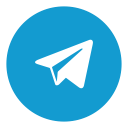
 Яндекс.Дзен, чтобы первыми узнавать о новостях и эксклюзивных материалах по информационной безопасности. Поделиться новостью:
Яндекс.Дзен, чтобы первыми узнавать о новостях и эксклюзивных материалах по информационной безопасности. Поделиться новостью:www.securitylab.ru
Веб камера включается сама по себе
Только скайп? Ну, вот Скайп может управлять камерой. А вообще, скорее всего, вирь сидит зловредный.
камера этот и микрофон тоже а ещё есть проги чтоб шпионить — проверь системуони смотрят когда ты голоя:)
Большой брат следит за тобой)))
Если антивирус не поможет, а камера будет включаться при выключенных «скайп и браузер», то чтоб ничего не сносить и не пере-устанавливать — можно попробовать установить 2-ую винду.. . Или, как вариант, загрузиться с диска Live CD или загрузочной флэшки и протестировать работу камеры. Удачи!
Говорят, что можно поставить код на камеру. Но я не знаю как это сделать. У меня тоже камера сама по себе включалась, сейчас я ее просто прикрываю бумагой
А у меня один раз так загорелась лампочка, я её прикрыл пальцем… и тут мне окошко вылезло с надписью «ээ не заслоняй»
Играешь Cs 1.6 говоришь по микро вот и врубает камера
пластырем заклей))
touch.otvet.mail.ru
Не работает камера на Андроиде: причины и способы исправления
Чаще всего смартфон на сегодняшний день используется не столько для звонков, сколько для развлечений, в том числе и создания снимков. Это могут быть фотографии по работе, семейные, дружеские и прочие самые разнообразные. Именно поэтому наличие камеры – это один из самых важных модулей в современном девайсе. Но иногда у пользователей возникают проблемы с камерой на Android, в результате чего снимки получаются плохого качества, приложение для съемки не запускается, тормозит, фотографии не сохраняются на устройстве и так далее.
В рамках этой статьи мы рассмотрели всевозможные проблемы, по которым может не работать камера на андроиде, а также описали способы решения для каждого случая. Рекомендации описаны в целом для устройств на Android, поэтому учтите, что некоторые пункты меню могут незначительно отличаться.
Причины неполадок камеры
Причин на самом деле может быть очень много, но, как правило, все они сводятся к двум категориям: аппаратные и программные. И если в первом варианте по большей части необходимо менять какие-либо комплектующие, проводить тщательную диагностику и нести смартфон в сервисный центр, то во втором случае практически все проблемы можно решить собственными силами.
Проверяем объектив камеры
Иногда причиной возникновения проблем с камерой может быть банальная пленка, которая установлена на объективе. Чаще всего с такими трудностями сталкиваются при покупке нового устройства или установке защитного стекла. Все что вам нужно – это внимательно осмотреть объектив на предмет пленок и других прилегающих защитных покрытий. В некоторых ситуациях требуется даже пинцет, чтобы подковырнуть пленку и снять с устройства.
Загрязнение устройства
В целом этот пункт схож с предыдущим, только съемке мешает теперь не защитное покрытие, а банальная грязь или пыль. Со временем объектив засоряется, особенно если вы таскаете смартфон в кармане без чехлов и прочих защитных элементов. Постарайтесь протереть объектив и несколько раз попробовать включить и выключить приложение для создания снимков. Если проблема была действительно в пыли и грязи, то после тщательной очистки вы сможете фотографировать и не будете испытывать проблем.
Внимание! Если проблема кроется в том, что на стекле объектива появились многочисленные царапины, то в этом случае придется нести смартфон в сервисный центр и менять стекло или весь модуль камеры, так как никакая полировка не поможет вам восстановить его прежнее состояние ввиду небольших размеров и особого материала.
Сохранение снимков на SD-карте
Одна из частых проблем при съемке фотографий – это сохранение полученных снимков. Системе не удается их сохранить в памяти устройства, так как она попросту «забита» по полной. В этом случае пользователи в настройках выставляют по умолчанию сохранение на SD-карту. В вашем случае советуем посмотреть, какой объем памяти свободен на карте памяти. Если его практически нет, то рекомендуем провести чистку и удалить лишние приложения. Также можно перенести информацию во внутреннюю память телефона. При этом могут наблюдаться проблемы и с самой SD-картой. Чтобы точно быть уверенным, что проблема именно в ней, попробуйте вставить другую или в настройках выставьте по умолчанию сохранение в память телефона. Если после таких манипуляций вы сможете без проблем создавать фотографии и сохранять, то проблема именно в карте памяти.
Проблема в приложении «Камера»
К сожалению, стандартное приложение «Камера» на андроиде не всегда работает корректно, например, из-за кривой прошивки, большого количества «мусора» в памяти устройства, временных файлов и прочих проблем. В этом случае рекомендуется очистить кэш самого приложения, и данных, которые хранятся в нем. Для этого выполните следующие действия:
- Зайдите в «Настройки» своего устройства и перейдите во вкладку «Диспетчер приложений». У вас на андроиде данный пункт может называться немного по-другому, но в целом суть инструкции не меняется;
- В списке приложений найдите «Камера» и откройте его;

- Теперь нажмите по вкладке «Очистить кэш» и «Очистить данные», чтобы вся временная информация из этой программы была очищена;

- Далее вам необходимо кликнуть по вкладке «Остановить», чтобы программа завершила свою работу;
- Теперь перезагружаете смартфон и запускаете «Камеру» снова. Если все работает корректно, значит, проблема была именно в «мусоре». При возникновении подобных проблем просто повторите действия, которые описаны в этой рекомендации.
Перезагрузка смартфона
В некоторых случаях помогает только полная перезагрузка смартфона на базе Android, и никакие другие действия, описанные выше, не исправляют ситуацию. В результате такой перезагрузки оперативная память девайса полностью очищается и все приложения запускаются заново после запуска уже самим пользователем, в том числе и «Камера». Так как встроенная служба андроида не умеет очищать данные из оперативной памяти, приходится прибегать к таким методам.
Для полной перезагрузки вам нужно зажать кнопку «Выключения» и на экране нажать «Перезагрузка» или же зажать одновременно несколько клавиш «Питание» + «Уменьшение громкости» на несколько секунд, после чего смартфон выключится и автоматически включится.
Полный сброс настроек
Если после всех выше описанных рекомендаций вам так и не удалось настроить камеру телефона, советуем вам выполнить полный сброс настроек в своем телефоне. Только обязательно перед этим создайте резервную копию, так как вся информация с вашего устройства будет полностью удалена, система деавторизуется из всех ваших учетных записей, поэтому нужно будет заново авторизоваться, указав логины и пароли. Сброс настроек можно сделать как через Recovery Menu, так и через стандартные настройки смартфона. Более детальную инструкцию по сбросу можете почитать здесь.


Вирусы на смартфоне
Еще одной частой причиной выхода из строя отдельных приложений или всей системы могут быть вирусы, которые распространяются с огромной скоростью в Android, как через официальный сервис Google Play, так и при помощи установки отдельных apk.файлов со сторонних сайтов. Настоятельно рекомендуем проверить ваш телефон на наличие вредоносного ПО, причем желательно это сделать при помощи хорошего антивируса, например, Касперского или Panda. Также можно подключить девайс к компьютеру и проверить смартфон через антивирус ПК. У нас на сайте есть отдельная статья, в которой мы описали все нюансы проверки смартфона на базе Android различными способами.
Перепрошивка устройства
В результате обновлений некоторые смартфоны на базе Android со временем могут работать не совсем корректно, и это наглядно видно во многих системных приложениях. Чаще всего подобные проблемы преследуют владельцев китайских девайсов, купленных на Aliexpress и прочих сайтах. Да, там можно в Tmall приобрести официальную продукцию, на которую будет гарантия и регулярные обновления, но чаще всего неопытные пользователи покупают товары у сторонних продавцов, причем марки таких телефонов вообще не знакомы среди широкой массы.
В этом случае придется откатывать прошивку вашего устройства или прошивать его заново, черпая информацию с тематических сайтов, например, на 4pda, где практически для каждого смартфона выложены соответствующие инструкции и файлы для прошивки. Если вы самостоятельно никогда не выполняли подобные действия, обратитесь к людям, которые владеют подобными навыками и опытом.
Альтернативные приложения для «Камеры»
Не обязательно использовать встроенную программу для создания снимков. В Google Play можно найти огромное количество альтернативных вариантов, которые по своим возможностям даже превосходят стандартное приложение «Камеры» в андроиде. Например, можете установить программу Open Camera, Camera MX, Camera Zoom FX и другие. Только обязательно читайте комментарии пользователей и смотрите средний рейтинг, чтобы понять, стоит ли загружать данную программу на свой смартфон или нет.
В большинстве случаев инсталляция отдельного приложения для создания фотографий исправляет ситуацию, и использовать стандартную программу уже не нужно. Если на данном этапе проблема будет решена, то при каждом случае вы будете запускать уже загруженное приложение, чтобы сделать снимок. Помните об этом!

Диагностика функций Android
Чтобы точно убедиться в неработоспособности камеры, можно воспользоваться специализированным приложением, например, Phone Doctor Plus. Оно позволяет при помощи различных тестов провести диагностику каждого модуля в смартфоне и оценить его реальные возможности. Часть датчиков будет проверена в автоматическом режиме, а для некоторых придется попутно выполнять различные действия. Им же вы проверите и камеру своего смартфона. Если она работает корректно, то после тестов появится зеленый маркер.



Дополнительные способы
Специально для вас мы выложили еще несколько рекомендаций, которые могут вам помочь восстановить работоспособность камеры. Нет 100% гарантии, что они исправят проблему, но в большинстве случаев на конкретных моделях это срабатывает:
- Удаляем все кэшированные данные. Мы описывали выше способ, где кэш удаляется только для приложения «Камеры», но можно их очистить для всех приложений. Для этого заходите в «Настройки» своего аппарата, переходите в пункт «Память» и находите там вкладку «Кэшированные данные», после чего очищаете их.



- Извлечение аккумулятора. Когда выключаете смартфон, извлеките из него аккумулятор, SIM-карту и SD-карту на несколько секунд, после чего соберите все обратно и проверьте, работает ли камера.
- Безопасный режим. На Android есть «Безопасный режим», в котором все приложения от сторонних разработчиков будут отключены и останутся только стандартные, однако ничего не удалится. И если в этом режиме камера все-таки работает корректно, значит, конфликт из-за какого-то конкретного приложения на вашем смартфоне.
Обращаемся в сервисный центр
Только на этом этапе стоит обращаться в сервисный центр, когда всевозможные способы уже были проверены вами и не один из них не помог исправить ситуацию. Если вы опасаетесь, что в вашем смартфоне могут извлечь оригинальные комплектующие и поменять их на «китайские», воспользуйтесь услугой «Мастер на дом». Сейчас это очень популярная и проверенная услуга, когда специалист приезжает к вам домой и при вас проводит все тесты и диагностики, меняет модули, проводит разные работы.
Также рекомендуем при обращении в сервисный центр смотреть отзывы в интернете, например, В Яндекс Картах, Google Maps, 2GIS, сервисах отзовиках, социальных сетях. Уж поверьте, если это проверенный и надежный сервис, о нем будут отзывы от реальных пользователей.
Как видите, неработающая камера – это не самая большая проблема, и даже если модуль полностью вышел из строя, его можно будет заменить. Да, вам придется в этом случае заплатить не только за работу специалиста, но и за комплектующее, но зато вы получите в руки полностью рабочий и исправный девайс. Стоимость полностью будет зависеть от класса смартфона. Понятное дело, что, чем дороже телефон – тем выше стоимость отдельных комплектующих для него. И не нужно их искать на китайских сайтах. Если это сервисный центр с хорошей репутацией, специалисты предложат вам свою помощь в покупке и доставке деталей с гарантией.
tehnotech.com
диагностика и способы устранения проблем
76 124 просмотров
4 Время чтения
При выборе нового телефона, покупатель всегда руководствуется рядом важных критериев. Одним из них является камера. При помощи встроенной камеры делаются веселые селфи и остаются в памяти незабываемые моменты отпуска. Благодаря современным камерам в смартфоне, многие даже забыли, как выглядит обычный фотоаппарат. Поэтому, для многих станет большой проблемой, когда камера перестает работать в телефоне без видимых причин. Именно об этом пойдет речь в нашей статье.
Содержание статьи
Существует несколько способов устранения сложившейся проблемы. Но обо всем по порядку.
В первую очередь необходимо определить характер поломки. Если телефон упал и разбита линза камеры или корпус устройства попал в воду, тогда самостоятельно устранить неисправность не получится. Придется обратиться в сервисный центр, так как понадобится замена некоторых деталей.
В случае, если гаджет не подвергался механическому воздействию и проблема заключается на программном уровне, все можно исправить самостоятельно.
Возможные причины возникновения неисправности
Операционная система андроид отличается гибкостью настроек и возможностью работать с внутренними файлами. Это безусловный плюс, который позволяет настроить свой гаджет в соответствии с требованиями пользователя. Но иногда этот плюс приводит к неисправностям. Среди самых частых причин отказа камеры можно выделить:
- неудачное обновление системы;
- установка конфликтующего приложения;
- установка неофициальной прошивки;
- удаление важных файлов;
- появление вирусов;
- сбой системы по ряду других причин.

Устранение неполадок
Лучше всего поиск неисправности начать с самых простых действий, которые не займут много времени и сил.
- Перезагружаем устройство. Вполне возможно, что после перезагрузки камера начнет работать как прежде. Если перезагрузка не спасла ситуацию, и камера на телефоне по-прежнему не работает, переходим к пункту номер два.

- Устанавливаем стороннее приложение для камеры и смотрим, работает оно или нет. Если работает, тогда в 90 процентов случаев проблема устраниться после очистки кэша приложения.

- Заходим в настройки телефона и выбираем пункт приложения. Среди множества программ необходимо найти камеру и нажать на значок. В открывшемся окне нажимаем на кнопку стереть данные. Таким образом, приложение освобождается от лишних данных, которые могли привести к сбою. В большинстве случаев, после очистки, камера начинает работать корректно.

- Удаляем все установленные перед поломкой программы. Возможно, работа нового приложения спровоцировала отказ камеры.

- Скачиваем антивирус и ставим телефон на проверку. Если не помогло — можно подключить смартфон к персональному компьютеру и выполнить поиск вирусов при помощи компьютерного антивируса. Вредоносные программы вполне могут блокировать функции смартфона, в том числе и фотосъемку.

- Сохраняем все необходимые данные на отдельный носитель или облачное хранилище. После этого делаем сброс до заводских настроек. После сброса все настройки на телефоне будут возвращены к заводским, а личные файлы будут удалены. Поэтому к этому методу прибегаем только в том случае, если остальные действия не привели к успеху.

Теоретически этих методов вполне достаточно, чтобы вернуть камере былую работоспособность. Но бывают тяжелые ситуации, когда даже после полного сброса все равно не работает камера на телефоне.
Если проблема носит именно программный характер, тогда прошивка устройства поможет со сто процентной вероятностью.
Но здесь есть несколько нюансов и особенностей:
- Если у вас совсем новый телефон, который еще находится на гарантии, ни в коем случае не прошивайте телефон самостоятельно. Отнесите его в сервисный центр вместе с гарантийным талоном.
- При самостоятельной прошивке существует большой риск вывести аппарат из строя. Этот процесс требует определенных навыков и знаний.
Обязательно нужно помнить одно правило – прошивку можно скачивать только с официального сайта. В противном случае, откажет не только камера, но и весь смартфон.
Диагностика
Для диагностики состояния телефона можно использовать различные приложения.
Одним из них является программа Phone Doctor Plus (Скачать).
При помощи нее можно проверить не только камеру, но и состояние других важных элементов смартфона.


После запуска приложения отобразятся общие сведения об устройстве. Чтобы они были актуальными на данный момент, необходимо перейти во вторую вкладку, где расположено более двадцати тестов, включая необходимую нам камеру, GPS и многое другое. Каждый из тестов выполняется отдельно, некоторые просят пользователя произвести определенное действие, например, потрясти телефон или вставить наушники. При успешном завершении появляется зеленый значок с галочкой — это значит, что проверенная функция работает корректно. С помощью таких несложных действий можно оценить реальное состояние фотокамеры.
Как показывает практика, безвыходных ситуаций не бывает. Если не работает камера на телефоне — это не повод для расстройства. Решить проблему можно нажатием нескольких кнопок. Достаточно воспользоваться советами из нашей статьи, потратить несколько минут личного времени и дальше наслаждаться красивыми снимками.
androidx.ru
Быстрое включение камеры на Андроид. Быстрый доступ к камере телефона.
Android быстрый запуск камеры как включить или выключить эту функцию.
На современных версиях Android есть полезные функции о которых вы могли не знать. Быстрое включение камеры на Андроид — это функция, которая позволяет запускать камеру на телефоне быстро удобным способом.
Вы можете включить или отключить эту возможность в настройках и мы покажем как это сделать. Если информация не подойдет к вашему устройству, то смотрите ниже отзывы, возможно, кто то уже поделился полезной информацией для вашего гаджета.
Давайте посмотрим, как быстро включать камеру на Android 9.
— Чтоб быстро запустить камеру на телефоне нужно быстро дважды нажать на кнопку «Питание/Включения». Данной функцией можно пользоваться сразу при выполнении любой задачи на экране и не выходя из приложения, игры или даже при заблокированном экране. Вы можете после быстрого запуска фотографировать, снимать видео и сохранять, но смотреть уже ранее снятые и сохраненные фото и видео не получится пока вы не разблокируете телефон введя пароль, графический ключ, отпечаток пальца или другой способ разблокировки смартфона.
Если у вас не поддерживается быстрый доступ к камере то возможно причина в том что эта функция выключена на вашем телефоне.
— Чтоб включить или отключить быстрый запуск камеры на Android 9 нужно открыть «Настройки». (Для тех, кто не знает как попасть в настройки — тянем от верхнего края экрана вниз и в появившемся меню быстрого доступа к различным полезным функциям нажимаем на иконку в виде шестеренки .
— Далее в настройках нужно перейти в пункт «Система».
— Далее «Жесты».
— В жестах выбираем пункт «Быстрый доступ к камере» где мы можем включить или выключить эту функцию.
- Надеюсь, функция быстрого доступа к камере Андроид будет полезной для вас.
- Не забудьте оставить отзыв и указать модель устройства и версию Андроид к которому подошла или нет инфа выше, чтоб и другим посетителям сайта осталась от вас полезная информация.
- Если на вашем смартфоне или планшете быстрый запуск камеры производится по-другому, то просим поделиться способом ниже в отзывах, возможно оставленная именно вами инфа окажется самой полезной.
- Спасибо за отзывчивость, взаимную помощь и полезные советы по теме страницы!!!
Отзывы и полезная информация о быстром включении камеры Андроид.
Добавить отзыв, дополнение или полезный совет по теме страницы.
www.telefoniy.ru
Сама по себе включается геолокация на андроиде. Почему так происходит и как решить проблему.
Само по себе это не происходит. Маловероятно, что виноваты запущенные приложения, в которых включено обнаружение вашего местонахождения, но не исключено, что это именно так. Наиболее вероятно у Вас включена автонастройка даты и времени по GPS либо настройка GPS включена в настройках аккаунта Google и при подключении к Интернет эти настройки синхронизируются и применяются.
В настройках поройся. После выключения телефона такое может быть, значит оно у тебя по умолчанию установлено.
запрети отслеживать, в настройках, в блоке Личные данные -пункт Местоположение
Может, кто-то установил прогу типа Avast анти-вор и интересуется твоим местоположением?
от Google ничего не устанавливал перед этим?
у меня наоборот, она сама по себе отключается
Отключи в настройках Вызовы по Wi Fi и будет тебе счастье
почему телефон выключается сам произвольно, и включается геолакация место нахождения и моб данные .Что делать ?
Лечится это так. Зайдите в приложение «Телефон». Это то приложение, с помощью которого вы звоните. Потом зайдите в настройки. В самом низу найдите рубрику «Вызовы по WiFi», провалитесь в неё и отключите на всех SIM-картах эту функцию. И после этой магии уведомление больше всплывать не будет. Спасибо мне.
Надо зайти в настройки-безопасность и конфиденциальности — найти устройство-отключить
Зайдите в биометрию и безопасность, и уберите галочку, под пунктом “локация” (Не факт что поможет, но всё же) <img src=»https://otvet.imgsmail.ru/download/210381790_e8e3adf9adcababa069dd5dd71747158_800.jpg» data-lsrc=»//otvet.imgsmail.ru/download/210381790_e8e3adf9adcababa069dd5dd71747158_120x120.jpg»>
touch.otvet.mail.ru











